
Redmine es una aplicación de gestión de proyectos y seguimiento de problemas gratuita y de código abierto. Es multiplataforma y multibase de datos y está construido sobre el marco Ruby on Rails.
Redmine incluye soporte para múltiples proyectos, wikis, sistema de seguimiento de problemas, foros, calendarios, notificaciones por correo electrónico y mucho más.
Este tutorial explica cómo instalar y configurar la última versión de Redmine en CentOS 8. Usaremos MariaDB como back-end de base de datos y Passenger + Apache como servidor de aplicaciones Ruby.
Requisitos previos #
Asegúrese de haber cumplido con los siguientes requisitos previos:
- Nombre de dominio que apunta a la IP pública de su servidor.
- Ha iniciado sesión como raíz o usuario con privilegios sudo.
Creando una base de datos MySQL #
Redmine es compatible con MySQL/MariaDB, Microsoft SQL Server, SQLite 3 y PostgreSQL. Usaremos MariaDB como back-end de la base de datos.
Si no tiene instalado MariaDB o MySQL en su servidor CentOS, puede instalarlo siguiendo estas instrucciones.
Inicie sesión en el shell de MySQL usando el siguiente comando:
sudo mysqlDesde el shell de MySQL, ejecute las siguientes instrucciones SQL para crear una nueva base de datos, un nuevo usuario y otorgar al usuario acceso a la base de datos:
Asegúrate de cambiarCREATE DATABASE redmine CHARACTER SET utf8;GRANT ALL ON redmine.* TO 'redmine'@'localhost' IDENTIFIED BY 'change-with-strong-password';
change-with-strong-password con una contraseña segura. Una vez hecho esto, salga del shell de MySQL:
EXIT;Instalando Passenger, Apache y Ruby #
Passenger es un servidor de aplicaciones web rápido y liviano para Ruby, Node.js y Python que se puede integrar con Apache y Nginx. Instalaremos Passenger como un módulo de Apache.
Habilitar el repositorio EPEL:
sudo dnf install epel-releasesudo dnf config-manager --enable epel
Una vez que el repositorio esté habilitado, actualice la lista de paquetes e instale Ruby, Apache y Passenger:
sudo dnf install httpd mod_passenger passenger passenger-devel rubyInicie el servicio Apache y habilítelo para que se inicie en el arranque:
sudo systemctl enable httpd --nowCreando Nuevo Usuario del Sistema #
Cree un nuevo usuario y grupo, con el directorio de inicio /opt/redmine que ejecutará la instancia de Redmine:
sudo useradd -m -U -r -d /opt/redmine redmine
Agrega el apache usuario al redmine grupo y cambie el /opt/redmine permisos de directorio para que Apache pueda acceder a él:
sudo usermod -a -G redmine apachesudo chmod 750 /opt/redmine
Instalando Redmine #
En el momento de escribir este artículo, la última versión estable de Redmine es la versión 4.1.0.
Antes de continuar con los siguientes pasos, visite la página de descarga de Redmine para ver si hay una versión más nueva disponible.
Instale el compilador GCC y las bibliotecas necesarias para compilar Redmine:
sudo dnf group install "Development Tools"sudo dnf install zlib-devel curl-devel openssl-devel mariadb-devel ruby-devel
Asegúrate de ejecutar los siguientes pasos como redmine usuario:
sudo su - redmine1. Descargando Redmine #
Descarga el archivo de Redmine con curl :
curl -L http://www.redmine.org/releases/redmine-4.1.0.tar.gz -o redmine.tar.gzUna vez completada la descarga, extraiga el archivo:
tar -xvf redmine.tar.gz2. Configuración de la base de datos de Redmine #
Copie el archivo de configuración de la base de datos de ejemplo de Redmine:
cp /opt/redmine/redmine-4.1.0/config/database.yml.example /opt/redmine/redmine-4.1.0/config/database.ymlAbra el archivo con su editor de texto:
nano /opt/redmine/redmine-4.1.0/config/database.yml
Busque la production e ingrese la base de datos MySQL y la información del usuario que creamos anteriormente:
production:
adapter: mysql2
database: redmine
host: localhost
username: redmine
password: "change-with-strong-password"
encoding: utf8mb4Una vez hecho esto, guarde el archivo y salga del editor.
3. Instalación de dependencias de Ruby #
Cambia a redmine-4.1.0 e instale las dependencias de Ruby:
cd ~/redmine-4.1.0gem install bundler --no-rdoc --no-ribundle install --without development test postgresql sqlite --path vendor/bundle
4. Generar claves y migrar la base de datos #
Ejecute el siguiente comando para generar claves y migrar la base de datos:
bundle exec rake generate_secret_tokenRAILS_ENV=production bundle exec rake db:migrate
Configurando Apache #
Vuelva a su usuario sudo y cree el siguiente archivo vhost de Apache:
/etc/httpd/conf.d/example.com.confexitsudo nano /etc/httpd/conf.d/example.com.conf
<VirtualHost *:80>
ServerName example.com
ServerAlias www.example.com
DocumentRoot /opt/redmine/redmine-4.1.0/public
<Directory /opt/redmine/redmine-4.1.0/public>
Options Indexes ExecCGI FollowSymLinks
Require all granted
AllowOverride all
</Directory>
ErrorLog /var/log/httpd/example.com-error.log
CustomLog /var/log/httpd/example.com-access.log combined
</VirtualHost>
Reinicie el servicio de Apache escribiendo:
sudo systemctl restart httpdConfigurar Apache con SSL #
Si no tiene un certificado SSL de confianza para su dominio, puede generar un certificado SSL gratuito de Let's Encrypt siguiendo estas instrucciones.
Una vez generado el certificado, edite la configuración de Apache de la siguiente manera:
sudo nano /etc/httpd/conf.d/example.com.conf<VirtualHost *:80>
ServerName example.com
ServerAlias www.example.com
Redirect permanent / https://example.com/
</VirtualHost>
<VirtualHost *:443>
ServerName example.com
ServerAlias www.example.com
Protocols h2 http/1.1
<If "%{HTTP_HOST} == 'www.example.com'">
Redirect permanent / https://example.com/
</If>
DocumentRoot /opt/redmine/redmine-4.1.0/public
ErrorLog /var/log/httpd/example.com-error.log
CustomLog /var/log/httpd/example.com-access.log combined
SSLEngine On
SSLCertificateFile /etc/letsencrypt/live/example.com/fullchain.pem
SSLCertificateKeyFile /etc/letsencrypt/live/example.com/privkey.pem
<Directory /opt/redmine/redmine-4.1.0/public>
Options Indexes ExecCGI FollowSymLinks
Require all granted
AllowOverride all
</Directory>
</VirtualHost>
Accediendo a Redmine #
Abra su navegador, escriba su dominio y, suponiendo que la instalación sea exitosa, aparecerá una pantalla similar a la siguiente:
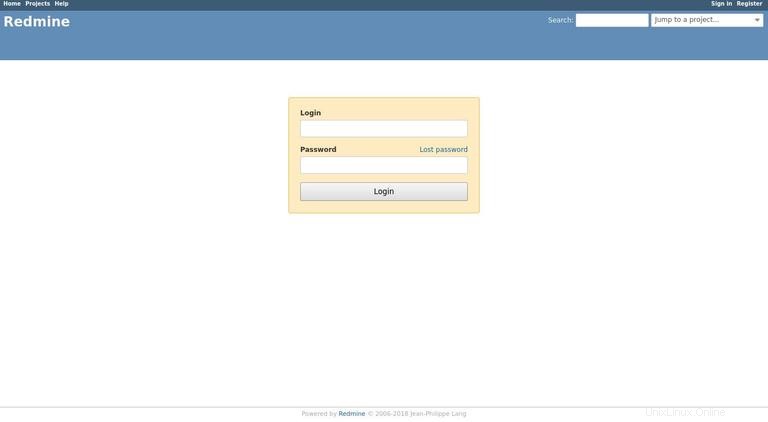
Las credenciales de inicio de sesión predeterminadas para Redmine son:
- Nombre de usuario:administrador
- Contraseña:administrador
Cuando inicie sesión por primera vez, se le pedirá que cambie la contraseña, como se muestra a continuación:
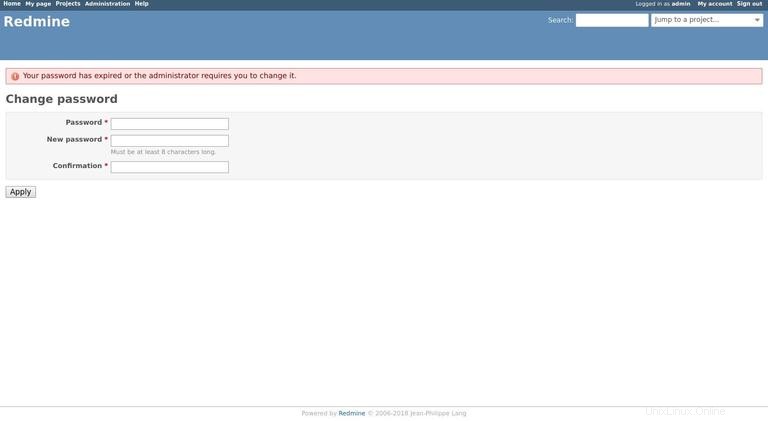
Una vez que cambie la contraseña, será redirigido a la página de la cuenta de usuario.
Si no puede acceder a la página, probablemente su firewall esté bloqueando los puertos Apache.
Use los siguientes comandos para abrir el puerto necesario:
sudo firewall-cmd --permanent --zone=public --add-port=443/tcpsudo firewall-cmd --permanent --zone=public --add-port=80/tcpsudo firewall-cmd --reload